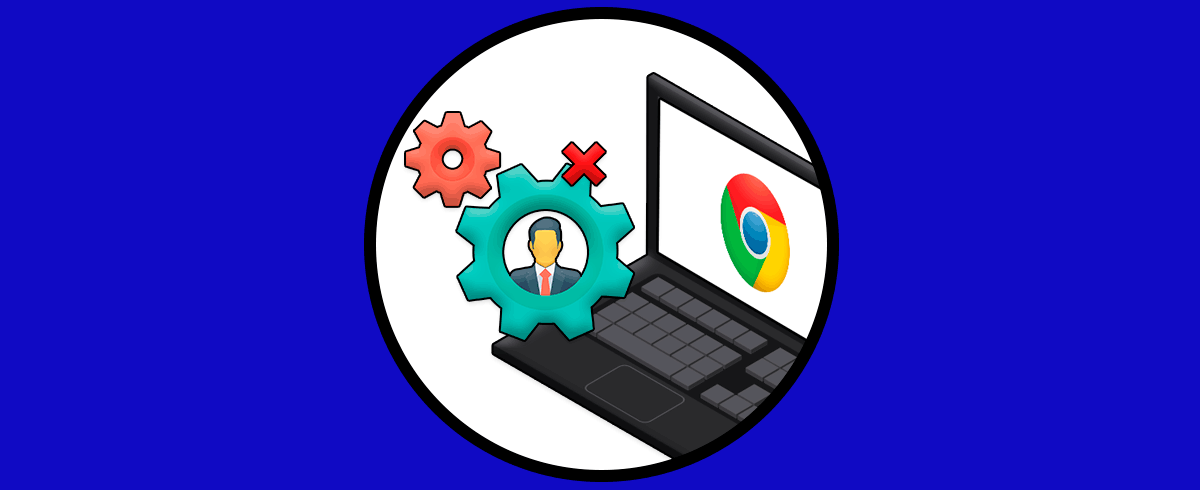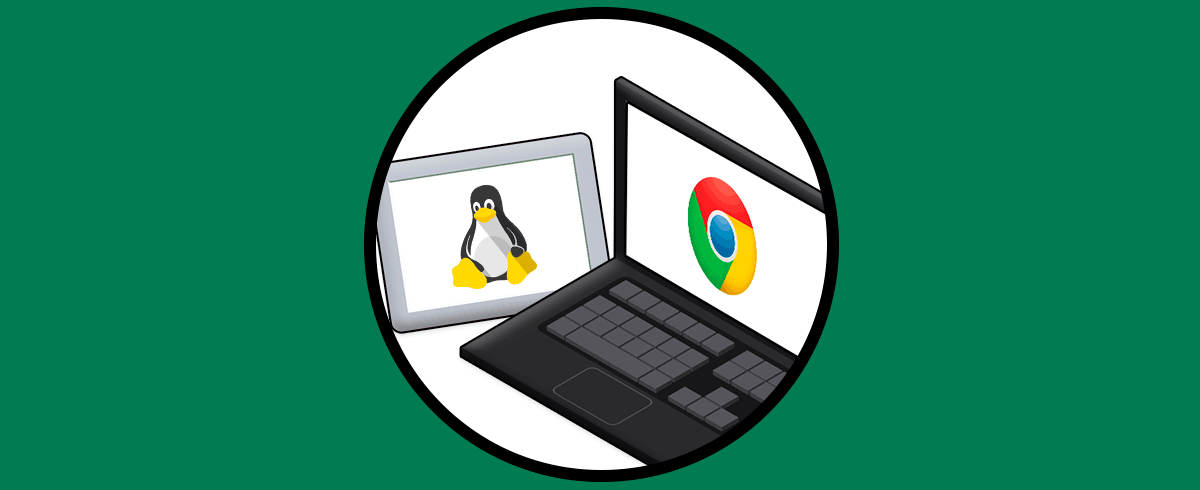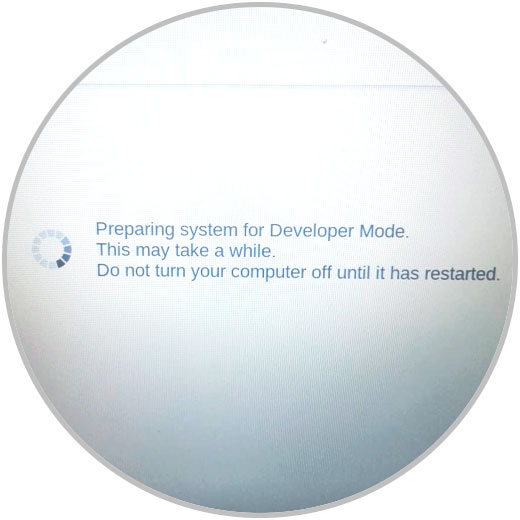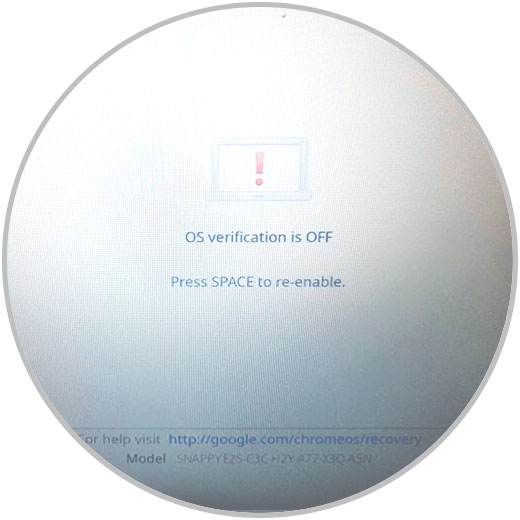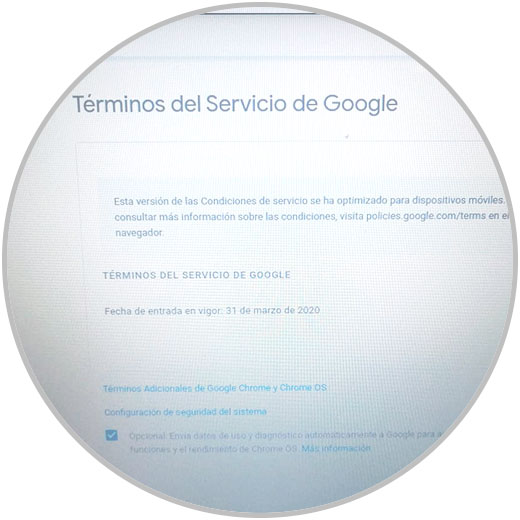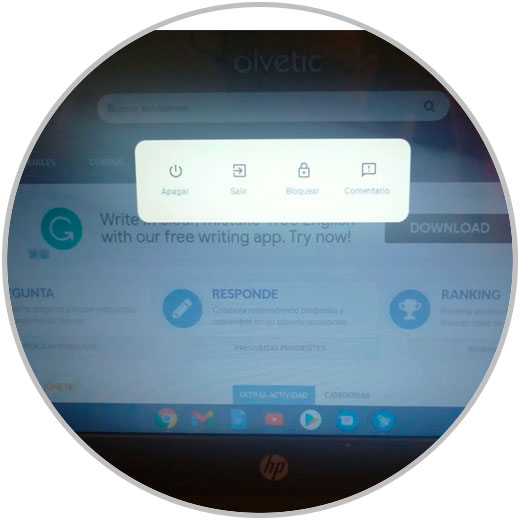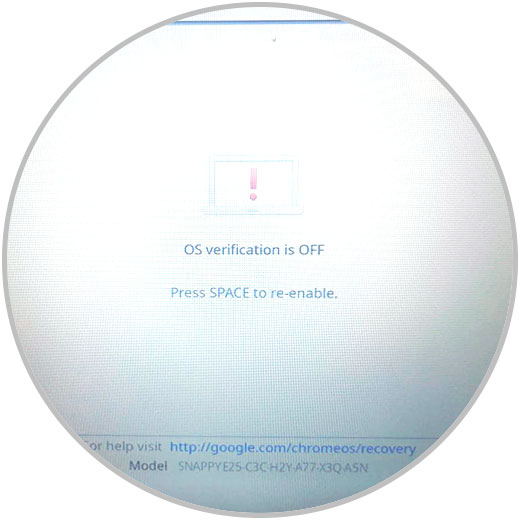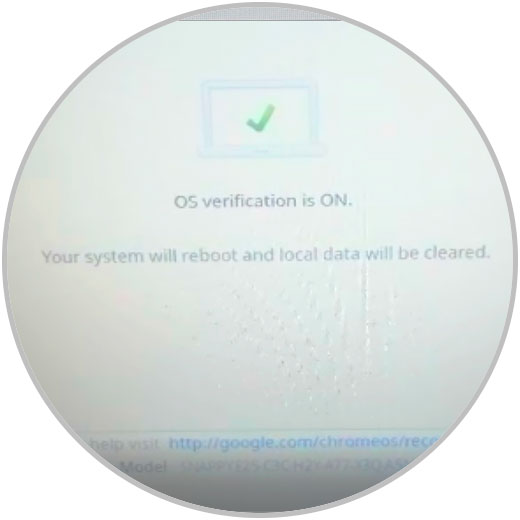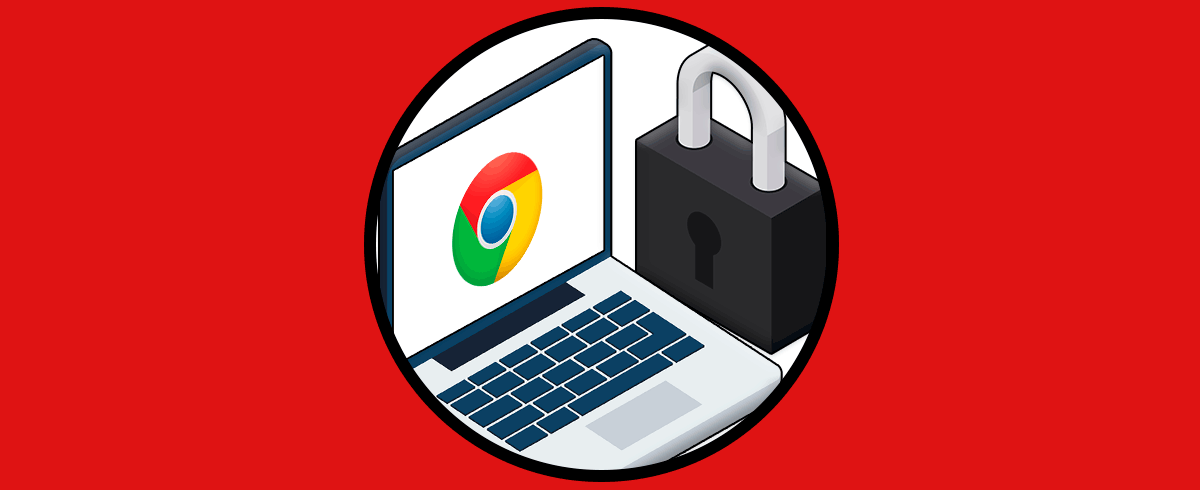Chromebook es un sistema basado en un alto porcentaje en línea ya que para acceder a él debemos usar nuestra cuenta de Google, y todo lo que realicemos a nivel interno se hará usando Play Store o los complementos de Google. Por ello es limitado para ciertas cosas el uso de Chromebook, pero a nivel de rendimiento es óptimo ya que no requiere de mucho hardware físico (RAM, discos, etc).
Una de las tantas cosas que nos permite o podemos realizar en Chromebook es habilitar el modo de desarrollador el cual Solvetic te aclara es diferente al canal de desarrollador del sistema operativo en si el cual nos permite acceder a betas del sistema antes de ser lanzadas de forma oficial. Para hacernos una idea de que es Modo de desarrollador, es idéntico al proceso de rootear un móvil Android con el fin de explotar más funciones y ejecutar otras como root, por ello es de cuidado realizar este proceso de activar este modo en Chromebook.
1. Activar Modo desarrollador Chromebook
Si tu deseas habilitar este modo el cual es teóricamente un proceso estándar para todas las versiones, debemos apagar el equipo, luego pulsar las teclas Esc + Refrescar + botón de encendido de forma simultánea.
Esc + Refrescar + Power
Luego veremos el mensaje “Chrome OS is missing or damaged. Please insert USB stick”, usamos las teclas Ctrl + D y se pedirá que pulsemos la tecla Enter para activar el modo desarrollador:
Ctrl + D
El sistema se reiniciará y debemos completar todo el proceso de configuración de Chromebook:
Ahora Solvetic te explicará cómo desactivar modo desarrollador en Chromebook.
2. Desactivar Modo desarrollador Chromebook
Para ello debemos apagar primero el equipo:
Una vez apagado, lo encendemos de nuevo y pulsamos la barra espaciadora, veremos lo siguiente:
Allí pulsamos la barra espaciadora de nuevo para activar esta opción, veremos el siguiente mensaje:
Vemos que el estado paso a ser ON, allí automáticamente el sistema se reinicia y podemos ver la leyenda de que esta retornando al modo normal del sistema. Después de esto de nuevo configuramos Chromebook.
Con este proceso hemos desactivado el modo Desarrollador en Chromebook.